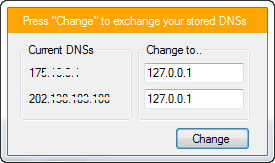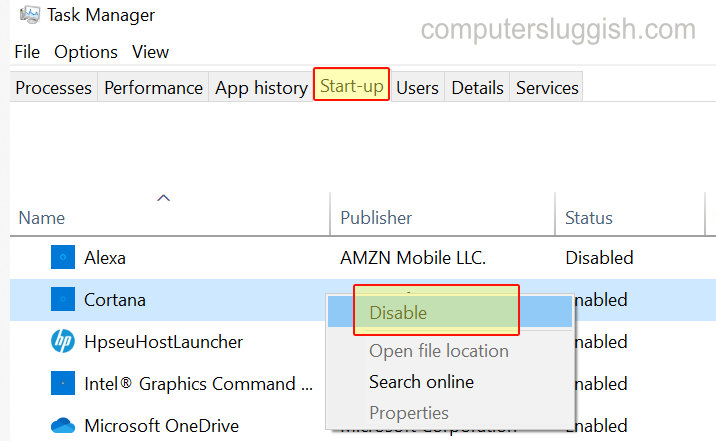
Back For Blood увеличивает FPS | исправляет лаги и заикания на ПК или ноутбуке
Back 4 Blood — это чрезвычайно увлекательная игра, которая позволяет вам взламывать и резать зомби и монстров. Нам очень понравилось играть в Back 4 Blood, но иногда вы можете столкнуться с большим количеством различных зомби, и их орды могут стать довольно большими, что подвергнет ваше оборудование серьезному испытанию.
Содержание
Если у вас не самое лучшее оборудование на вашем ПК, то игра, вероятно, будет не такой увлекательной, если вы столкнетесь с низким FPS, лагами и заиканием. Поэтому в этом руководстве мы покажем вам несколько методов, которые вы можете использовать в Windows 10, чтобы Back 4 Blood работала намного плавнее и улучшила общую производительность игры.
Поэтому убедитесь, что вы выполнили все шаги, которые мы перечислили ниже, чтобы ваш компьютер с Windows 10 был оптимизирован наилучшим образом и готов к игре Back 4 Blood.
Приведенные ниже шаги будут работать для всех версий Back 4 Blood на ПК. Не имеет значения, используете ли вы Steam или Xbox App для игры.
Если у вас возникли проблемы с подключением Back 4 Blood, ознакомьтесь с этим руководством здесь.
Улучшение производительности Back 4 Blood: 1. Обновление Windows 10 — Убедитесь, что у вас установлены последние обновления:
- Нажмите правой кнопкой мыши на меню Пуск > Настройки
- Обновление и безопасность > Нажмите на » Проверить наличие обновлений »
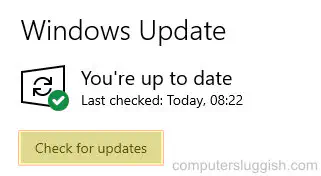
. 2. Обновление графических драйверов — Убедитесь, что для вашего графического процессора установлены последние версии видеодрайверов:
Перейдите на сайт производителя вашего GPU и установите последние версии драйверов
Посмотрите, как установить последние версии драйверов Nvidia и драйверов Intel
3. Включите режим игры — Включение режима игры в Windows 10 может помочь улучшить задержки и заикания, а также общую производительность в играх :
Нажмите правой кнопкой мыши на кнопку меню Пуск > Настройки
Выберите Игры
Нажмите на Режим игры в меню слева > Переключите Режим игры на ВКЛ
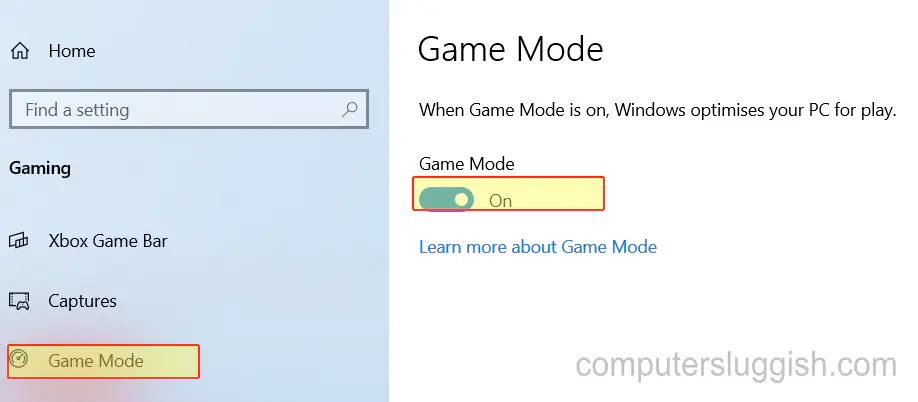
4. Изменение производительности и внешнего вида Windows 10 — Если вы используете Windows 10 для игр и не беспокоитесь о внешнем виде, то уменьшение внешнего вида может помочь улучшить производительность в играх:
- Откройте меню Пуск, найдите » Внешний вид »
- Нажмите на » Настройка внешнего вида и производительности windows »
- Выберите » Визуальные эффекты » вкладка > Нажмите на » Настройка для лучшей производительности »
- Нажмите Применить & OK
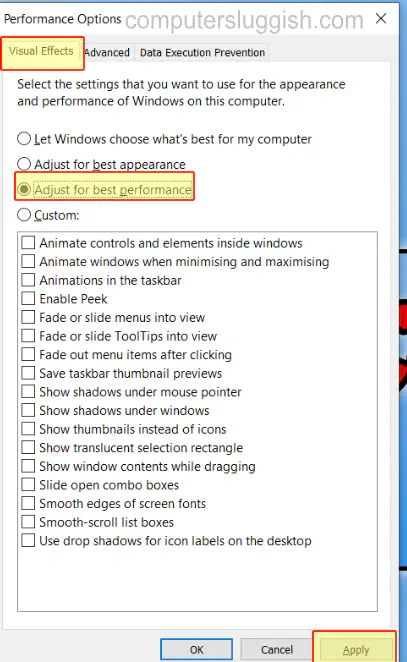
5. Запустите очистку диска — удалите все временные файлы, которые могут вызывать проблемы и замедлять работу компьютера. Мы рекомендуем также очистить кэш шейдеров DirectX в программе Disk Cleanup:
- Откройте стартовое меню Windows и найдите » ДискОчистка »
- Выберите диск C: и нажмите OK
- Нажмите на » Очистка системных файлов »
- Затем отметьте галочкой все опции, которые вы хотите очистить (чем больше, тем лучше)
- Нажмите OK и Удалите файлы
- Если у вас несколько жестких дисков, проделайте то же самое со всеми
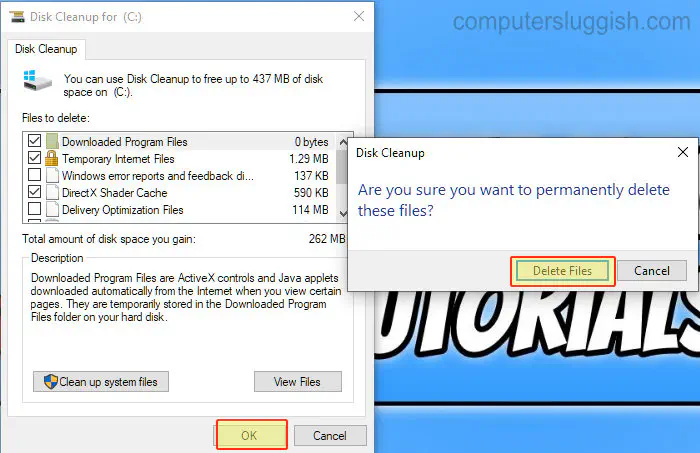
6. Запустите дефрагментацию и оптимизацию диска — Это поможет улучшить производительность Back 4 Blood, а также Windows 10:
- Откройте меню «Пуск» Windows 10, найдите и откройте » Дефрагментация и оптимизация дисков »
- Теперь выберите основной диск (Если у вас есть другие диски, сделайте то же самое для каждого диска отдельно)
- Нажмите » Оптимизировать »
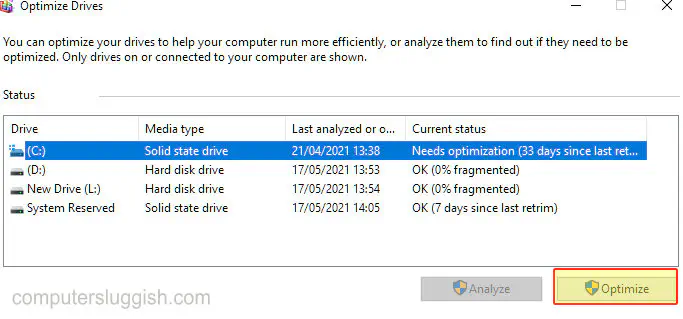
7. Включите аппаратное ускорение планирования GPU — это повысит производительность и поможет уменьшить задержки в играх:
- Откройте меню Пуск и найдите » Графика »
- Откройте Настройки графики
- Переключите Планирование GPU с аппаратным ускорением на ВКЛ (если вы не видите эту опцию, значит ваша видеокарта ее не поддерживает)
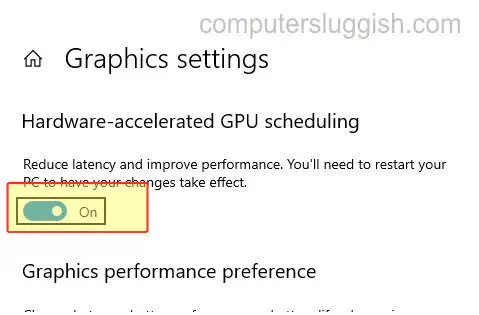
8. Измените Power Plan на Ultimate Performance или High — Это может действительно помочь улучшить производительность:
- Откройте меню Пуск и найдите » Панель управления » и откройте его
- Измените » Вид на » на» Маленькие значки »
- Нажмите на » Параметры питания »
- Выберите » Высокая производительность » или » Предельная производительность »
- Если вы хотите попробовать Предельную производительность , но не видите ее в списке планов питания, то посмотрите эту статью о том, как включить ее здесь .
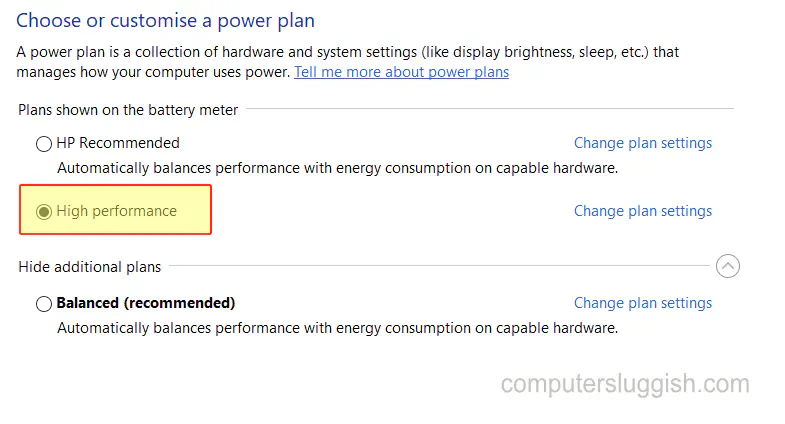
9. Измените предпочтение графики Back 4 Blood Graphic на высокое:
- Щелкните правой кнопкой мыши на значке меню Пуск > Настройки
- Система > Выберите Дисплей в меню слева
- Прокрутите вниз и нажмите » Настройки графики »
- В выпадающем меню выберите » Приложение для рабочего стола » > Теперь нажмите » Обзор » затем выберите back4blood. exe и добавьте его
- Теперь нажмите Back4Blood в списке и нажмите » Options » > High performance
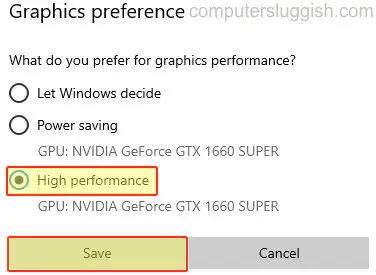
10. Отключите стартовые программы и службы — Если у вас много программ и приложений, загружающихся в Windows 10, это может повлиять на производительность B4B :
- Щелкните правой кнопкой мыши на панели задач > Диспетчер задач
- » Запуск » вкладка > Щелкните правой кнопкой мыши и Отключите любые программы, которые вам не нужно запускать при входе в Windows
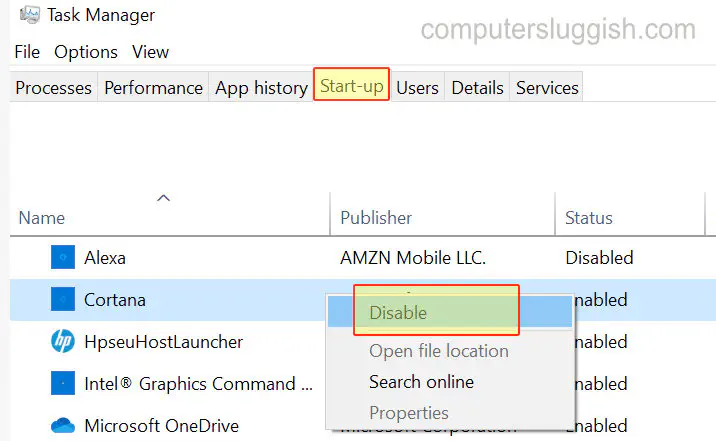
11. Закройте фоновые программы или приложения, работающие в фоновом режиме, которые могут вызывать задержку B4B
Вот и все, это несколько вещей.что вы можете сделать для оптимизации вашего компьютера с Windows 10, чтобы, надеюсь, помочь улучшить производительность Back 4 Blood, что может сделать игру более плавной и улучшить FPS.
Насколько увеличился FPS в Back 4 Blood, сообщите нам в комментариях ниже.
Также если вам понравился этот гайд и вы хотите увидеть другие, то посмотрите их здесь .
YouTube видео: Назад 4 Кровь улучшает производительность на ПК с Windows 10
Вопросы и ответы по теме: “Назад 4 Кровь улучшает производительность на ПК с Windows 10”
Какая самая тяжелая игра в мире?
10 самых требовательных игр на ПК* Tom Clancy’s Ghost Recon Breakpoint.
- Total War Saga: Troy.
- Horizon Zero Dawn.
- Gears Tactics.
- Mount & Blade II Bannerlord.
- Maneater.
- Mafia Definitive Edition. GEFORCE RTX 2080 Ti 11 GB — 150 FPS.
- Death Stranding. GEFORCE RTX 2080 Ti 11 GB — 150 FPS (здесь и далее указан средний показатель)
Какая самая требовательная игра на ПК 2023?
Содержание Показать1. 1 Control. 2. 2 Minecraft RTX. 3. 3 Quake II RTX. 4. 4 Cyberpunk 2077. 5. 5 Far Cry 6. 6. 6 Halo: Infinite. 7. 7 Battlefield 2042. 8. 8 Dying Light 2.
Сохраненная копия
Какая самая мощная игра по системным требованиям?
- Red Dead Redemption 2.
- Cyberpunk 2077.
- The Witcher 3: Wild Hunt Next-Gen.
- A Plague Tale: Requiem.
- Forspoken.
- Компьютеры HYPERPC. для самых требовательных игр
Какие игры потянет слабый ПК?
Поэтому мы сделали свой рейтинг игр, которые может потянуть даже самый слабый ПК и ноутбук.* Dark Messiah of Might & Magic — 100 место
- Need for speed: Most Wanted — 99 место
- Heroes of Might and Magic 3 — 98 место
- Diablo 2 — 97 место
- Titan Quest — 96 место
- Scrapland — 95 место
- Prince of Persia: Warrior Within — 94 место
Какая самая тупая игра в мире?
Bubsy 3D — видеоигра, выпущенная в 1997 году для PlayStation. Название этой игры было взято из названия пародии на фильм «Запретная планета». Следовательно, в его случае это не адаптация. Но, как и другие игры из этого списка, Bubsy 3D считается худшей игрой в мире.
Какая самая большая игра по ГБ?
На сегодняшний день топ-10 самых тяжелых игр выглядит следующим образом.* Gears of War 4 — 136 ГБ
- Call of Duty: Black Ops 3 — 113 ГБ
- Red Dead Redemption 2 — 112 ГБ
- Middle-earth: Shadow of War — 105 ГБ
- Call of Duty: Infinite Warfare — 101 ГБ
- Quantum Break — 76,5 ГБ
- Grand Theft Auto V — 76 ГБ
- Gears 5 — 66 ГБ